
Windowsパソコンの警告音やエラー時に出る音が気になりませんか?
たまに「ポーン」とかなって耳障りだったり、他の効果音に変えられないかなぁと思いませんか。
そこで今回は、Windowsの起動時や操作中の交換音の変更または消す方法を紹介します。
目次
Windowsの効果音
Windowsは、パソコンの電源を入れて起動した時や警告画面が表示されたとき、エラーが発生した時などに、様々な時に効果音が成ります。
これがうるさいとかうざい、効果音を消したい、替えたいと思ったりしますが、パソコン全体の音量を下げたり、ミュートにする方法もありますが、それでは、音楽の曲や動画の音声が聞こえなくなってしまいます。
このような場合は、効果音だけをオフにする設定をすれば問題解決です。逆にそれまで無音だった操作で効果音が鳴るようにしたり、設定済みの効果音を別の音に替えたりすることも出来ます。
また、私は「Skype」独特の起動音と終了音が苦手です。そのため、Windowsの効果音を替えるのと一緒に、「Skype」の効果音も消したいと思います。
Windowsの効果音を替える
1.コントロールパネルを起動する
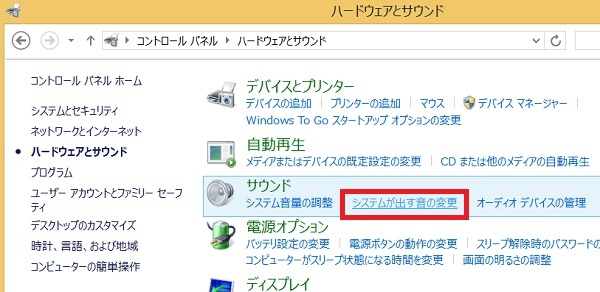
「スタート」ボタンの上で右クリックしてメニューを表示し、「コントロールパネル」 ⇒ 「ハードウェアとサウンド」 ⇒ 「サウンド」の「システムが出す音の変更」をクリックします。
コントロールパネルの詳しい開き方やショートカットの作成方法は、別途紹介させて頂いてますので「 こちら 」をご確認下さい。
2.操作音を選ぶ
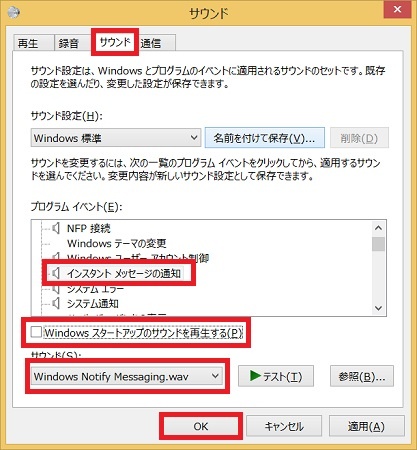
「サウンド」タブを選び、プログラム イベントの中にある音の割り当てる操作の名称をクリックしてサウンドで効果音を選び、「OK」をクリックして完了です。
「Windowsスタートアップのサウンドを再生する」を外せば、起動時の効果音を消すことができます。
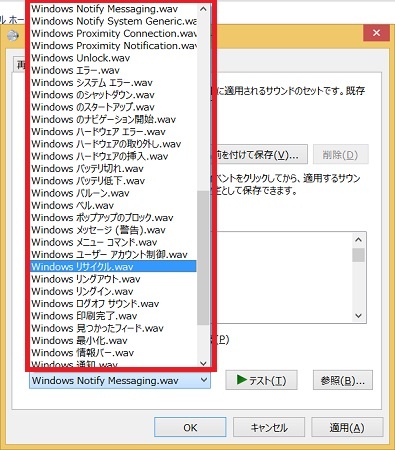
Windowsの効果音は、結構な種類があります。効果音の中に好きな音があればいいですが、無い場合は効果音を消してしまった方が早いです。
3.パソコンの効果音を消す
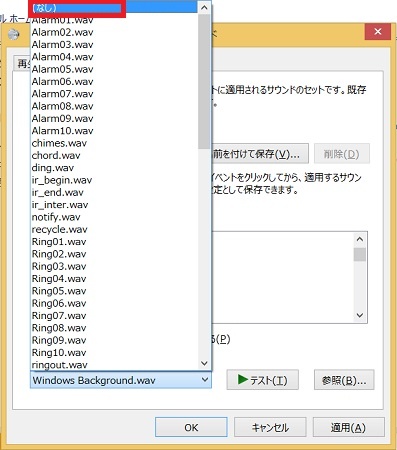
プログラム イベントの中から効果音を消したいイベントをクリックして、「サウンド」の設定を一番上にある「なし」にして、「OK」をクリックすれば、効果音を消すことができます。
Skypeの効果音を消す方法
1.Skypeの設定画面を開く
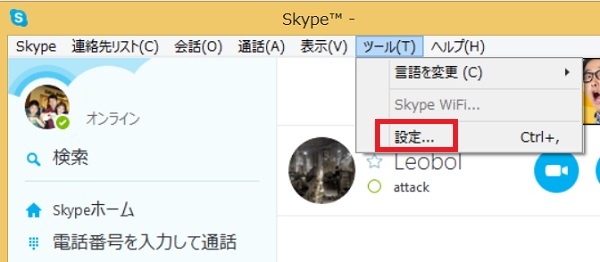
Skype(デスクトップ版)を起動して、「ツール」 ⇒ 「設定」をクリックします。
2.効果音をオフにする
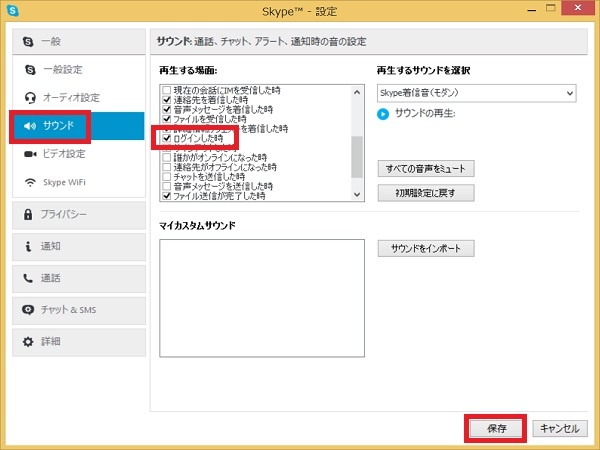
「サウンド」を選び、「再生する場面」の中から「ログインした時」や「サインアウトした時」のチェックを外して「保存」します。
そうすれば、ログイン時とサインアウト時に効果音が流れなくなります。
編集後記
Windowsの効果音がどんな音なのかを聞いてみる必要があります。
その際には、Windowsの効果音を替えるの2の画面で、効果音を選んだら「テスト」をクリックすると、選んだ効果音が再生されます。
割り当てる前にどんな効果音なのか視聴できる便利な機能です。
パソコンの効果音を設定する効果
- Windowsを操作している時の効果音を好きな音や無音に替えることができる
- Skypeの独特の起動音と終了音を鳴らないように設定できる
タスクバーを有効利用してさらにパソコンを快適に使うことができます。

コメントを残す